Kuidas parandada rakenduse AppModel Runtime Error 0x490 operatsioonisüsteemi Windows 10 (09.15.25)
Windows 10 on tõenäoliselt kõige populaarsem ja laialdasemalt kasutatav operatsioonisüsteem, mis pakub suurepärast kasutuskogemust. Nüüd on paljud kasutajad teatanud sündmuste vaataja kontrollimisel Windows 10-s th'AppModeli käitustõrke 0x490 hankimisest.
Probleemi üldine kirjeldus on "ebaõnnestus 0x490-ga paketi XXX AppModeli käituse oleku muutmisel ". Kuid ilmub mitu aruannet, mis viitavad sellele, et erinevad põhjused võivad sundida teie operatsioonisüsteemi sellist sündmuste vaaturi viga viskama. See hõlmab tõrkeid UWP-rakendustes, rikutud Microsoft Store'i vahemälu ja teisi. Kui teil on ka see probleem silmitsi, järgige selle lahendamiseks seda tõrkeotsingu juhendit.
Mis on Windows 10 rakenduse „AppModel Runtime Error 0x490”?Mitmed Windows 10 kasutajad on hiljuti kurtnud, et näevad Event Vieweris rakenduse „AppModel Runtime Error 0x490” uusi kirjeid. Veasündmuse laiendamisel näevad mõjutatud kasutajad vea üldkirjeldust „ebaõnnestus, kui 0x490 muutis paketi XXX AppModeli käituse olekut.”
Oleme veebis näinud mitut viidet sellele postitusele, kuid pole lahendusi. Pakend on siiski erinev. Siin on mõned paketid, millele viidatakse koos täieliku sõnumiga:
Pro näpunäide: skannige arvutit jõudlusprobleemide, rämpsfailide, kahjulike rakenduste ja turvaohtude pärast
, mis võivad põhjustada süsteemiprobleeme või aeglane jõudlus.
Eripakkumine. Teave Outbyte'i kohta, desinstallige juhised, EULA ja privaatsuseeskirjad.
- nurjus 0x490-ga paketi AppModeli käituse oleku muutmine
Microsoft.Getstarted_2.4.13.0_x64__8wekyb3d8bbwe kasutaja RonBP \ Ron jaoks (praegune olek = 0x0, soovitud olek = 0x20). - Ei õnnestunud 0x490-ga modifitseerida paketi AppModel Runtime olekut
Microsoft.Office.OneNote_17.6228.10031.0_x64__8wekyb3d8bbwe kasutaja RonBP \ Ron jaoks (praegune olek = 0x0, soovitud olek = 0x20). - nurjus 0x490-ga, muutes paketi olekut AppModel Runtime
Microsoft.ZuneVideo_3.6.13571.0_x64__8wekyb3d8bbwe kasutaja RonBP \ Ron jaoks (praegune olek = 0x0, soovitud olek = 0x20 - nurjus 0x490-ga paketi AppModeli käituse oleku muutmine
Microsoft.WindowsCalculator_10.1511.60020.0_x64__8wekyb3d8bbwe kasutajale DESKTOP-JJKSIHM \ garys (praegune olek = 0x0, soovitud olek = 0x20). - nurjus 0x490-ga paketi AppModeli käituse oleku muutmine
Microsoft.WindowsStore_12002.1001.1.0_x64__8wekyb3d8bbwe kasutajale [DOMAIN] \ [Kasutaja] (praegune olek = 0x0, soovitud olek = 0x20).
'Appmodeli käitustõrge 0x490' on tavaline Windowsi probleem, mis ilmub tavaliselt Windows 10 arvutites sündmuste vaaturi sees. Kasutajad said seda tüüpi tõrke, kui avasid arvutis utiliidi „Event Viewer”. Kui see sama tõrge häirib teid, siis olete õiges kohas.
Viga Event Viewer kuvatakse ainult siis, kui kasutaja tööriista kontrollib. See tähendab, et kasutaja pole veast teadlik, kui kasutaja seda tegelikult ei kontrolli. Veateade ei räägi ka palju selle kohta, mis viga on, mis selle põhjustas ja kuidas seda parandada.
Selge on see, et viga hõlmab universaalse Windowsi platvormi rakenduse mudelit. See pakub raamistik, mis võimaldab rakendustel töötada kõigis Microsofti toites seadmetes. See hõlmab erinevaid seadmeid, nagu lauaarvutid, tahvelarvutid, mobiil ja Xbox, millel on erinev riistvara.
Rakenduse mudel määratleb, kuidas rakendus installitakse, kuidas see salvestab oleku, kuidas töötab selle versioon, kuidas see integreerub operatsioonisüsteemiga ja kuidas rakendus töötab teiste rakendustega.
Universaalse Windowsi platvormi (UWP) rakenduse mudel määratleb ka rakenduse elutsükli. See ühendab kasutuskogemuse kõigis Windowsi seadmetes, alates Interneti-esemest, mobiilist, arvutist kuni Xboxi ja lõpetades Hololensi seadmetega. See määratleb loo selle kohta, kuidas tarkvara installitakse / desinstallitakse / värskendatakse, kuidas reimgs ja käituse haldamine töötavad, milline näeb välja andmemudel jne.
Selle probleemi peamine põhjus võib olla vead või probleemid Windowsi üldise UWP-rakendusega. Sellisel juhul saate lihtsalt käivitada Windowsi poe rakenduste tõrkeotsingu - Windows 10 sisseehitatud tõrkeotsingu, mis parandab vigu või probleeme Windowsi poe rakendustes. Rikutud Windows Store'i vahemälu või andmed võivad selle probleemi käivitada ka mõne arvutisse installitud Windowsi poe rakenduse abil. Windowsi poe vahemälu lähtestamine peaks aitama selle probleemi lahendada.
Selle taga on veel üks võimalik süüdlane on probleem inimeste / fotode kohalike rakendustega Windows 10-s. Vea põhjustanud probleemse rakenduse lähtestamine peaks probleemi lahendama. Rakenduse Appmodel Runtime tõrge 0x490 võib ilmneda ka rikutud Visual C ++ sõltuvuste tõttu, millele kohalikud rakendused renderdamiseks toetuvad. Olenemata põhjusest, on selle tõrke lahendamine ülimalt oluline, kui soovite, et teie Windows 10 arvuti töötaks tõhusalt ja sujuvalt.
Mis põhjustab Windows 10-s rakenduse AppModel Runtime Error 0x490? 15492See konkreetne probleem on käitamisviga, mis hõlmab erinevaid rakenduspakette ja probleemi võivad käivitada mitmed erinevad põhjused.
Käivitusvead on probleemid, mis ilmnevad siis, kui proovite rakendust käivitada arvutis. See juhtub sageli tarkvara käivitamisel, kuid see võib ilmuda igal ajal, kui rakendus töötab. See erineb muud tüüpi vigadest, mille saate, kui programm juba töötab.
Sageli kuvatakse käitustõrge väikese aknana koos veakoodi ja mõjutatud programmi üksikasjadega. Viip võib sisaldada ka soovitust pöörduda tugitiimi või IT-administraatori poole. Enne veateate ilmumist võite märgata süsteemis mõningast aeglustumist, mis näitab ootel olevat viga.
Sõltuvalt rakendusest võib käitustõrke ilmneda mitmel põhjusel. Tarkvaral võib olla viga, millest programmeerijad olid juba teadlikud, kuid ei suutnud seda parandada. Üldisteks põhjusteks on mälu, salvestusruumi puudumine või muud süsteemireklaamid, mida rakendus peab korralikult töötama.
Siin on loetelu selle konkreetse käitamisvea võimalikest süüdlastest:
- Üldine UWP-rakenduse tõrge - nagu selgub, on see probleem sageli seotud ebajärjekindlusega, mis on juba kaetud Windowsi poe rakenduste tõrkeotsingu sisestatud parandusstrateegiaga. Paljud mõjutatud kasutajad on kinnitanud, et probleem lahenes pärast Windowsi poe rakenduste tõrkeotsingu käivitamist ja soovitatud paranduse rakendamist.
- Rikutud Windowsi poe vahemälu - mõnede mõjutatud kasutajate sõnul võib rikutud poe vahemälu põhjustada selle tõrke ka teatud kohalike rakenduste korral. Kui see stsenaarium on rakendatav, peaksite saama probleemi lahendada, lähtestades kogu Windowsi poe vahemälu kõrgendatud käsuviibalt.
- Rakendus rikutud fotod / inimesed - suures osas enamikul juhtudel mõjutab see konkreetne probleem ainult rakenduse People ja Photos natiivrakendusi Windows 10-s. Sellisel juhul saate probleemi lahendada, lähtestades mõjutatud rakendused kõrgendatud Powershelli rakendusest.
- Rikutud Visual Studio sõltuvus - teatud juhtudel võite eeldada ka selle tõrkekoodi ilmnemist rikutud Visual C ++ sõltuvuste tõttu, mida kohalikud rakendused renderdamiseks vajavad. Mõned kasutajad, kes on ka selle probleemiga tegelenud, on suutnud probleemi lahendada, installides iga Microsofti Visual C ++ redisti uuesti. pakend.
- Süsteemifailide rikutud - arvestades, et see probleem on eksklusiivne ainult kohalikele rakendustele, nagu fotod või teler & amp; Filmid on tõenäoline, et probleemi põhjustab tegelikult teatud tüüpi süsteemifailide rikutus. Mitmed selle probleemiga tegelenud kasutajad on kinnitanud, et probleem lahendati pärast SFC- ja DISM-skannimiste käivitamist või tõsisematel asjaoludel pärast seda, kui nad läksid remondi või puhta installimise protseduuri. p> Nüüd, kui olete kursis kõigi võimalike süüdlastega, kes võivad selle veakoodi ilmumise eest vastutada, on siin loetelu kontrollitud meetoditest, mida teised mõjutatud kasutajad on selle probleemi lõpuni jõudmiseks edukalt kasutanud. Mida teha Windows 10 rakenduse „AppModel Runtime Error 0x490” puhul?
Mõnel juhul aitab käitamisvea parandamine probleeme, mis mõjutavad mitut Windowsi rakendust. Muudel juhtudel nõuab see rakendusspetsiifilisemat lahendust. Siin on mõned tõrkeotsingu näpunäited, mida saate proovida runtime tõrkeprobleemide lahendamiseks.
Taaskäivitage arvuti.Vana, kuid kallis, süsteemi taaskäivitamine võib sageli probleeme lahendada ja käitamisvead pole erandiks.
Sulgege muud rakendused.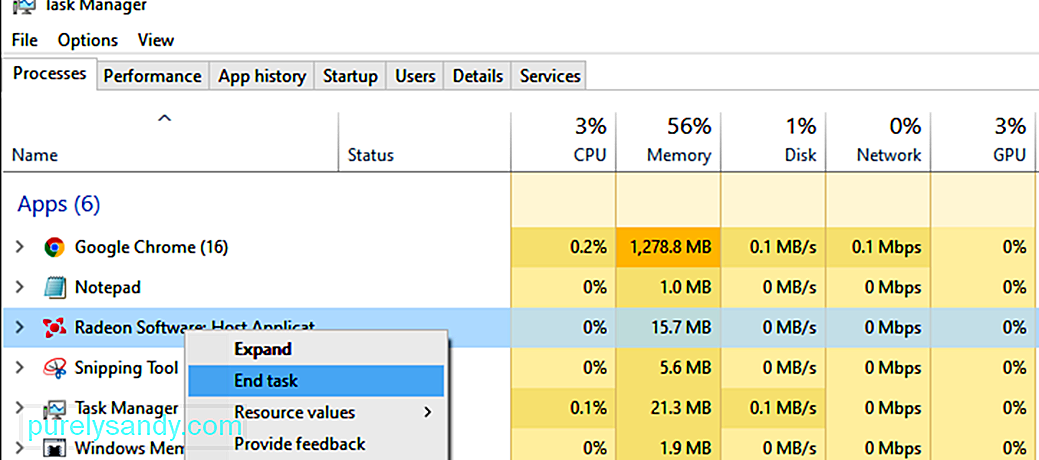
Võimalik, et mõni muu rakendus sekkub rakendusse, mida proovite käivitada, või kasutab liiga palju süsteemi reimge, jätmata kõnealusele programmile piisavalt. Kasutage Windowsi tegumihaldurit, et sulgeda programm, mida te ei pea käitama, ja proovige seejärel rakendus uuesti avada.
Käivitage rakendus turvarežiimis.Turvarežiim on kõige Windowsi operatsioonisüsteem, mida saate käivitada. Mõnikord võimaldab see käivitada rakendusi, mis muidu ei oleks võimalik. Käivitage turvarežiim ja proovige seejärel rakendus uuesti käivitada.
Värskendage mõjutatud programmi.Probleemiks võib olla viga või viga programmi viimases versioonis, mida proovite käivitada. Kui saate, värskendage seda eraldi utiliidi abil või laadige uusim versioon käsitsi alla oma brauseri abil, et näha, kas see probleemi lahendab.
Installige mõjutatud rakendus uuesti.Võib juhtuda, et teie rakendus on rikutud ja tuleb uuesti installida. Salvestage rakendusest kõik olulised failid, seejärel desinstallige see Windowsi programmide lisamise või eemaldamise tööriista või mõne selle desinstallimisrakenduse abil.
Värskendage draivereid.Võib juhtuda, et Windowsi, emaplaadi või graafika draiver sekkub teie rakendusse ja põhjustab käitamisvea. Veenduge, et teie süsteem on täielikult ajakohane. Laadige uusimad draiverid alla oma süsteemitootja veebisaidilt või kasutage draiveri värskendaja tööriista.
Otsige pahavara.Pole pahatahtlik, et pahavara ja viirused põhjustavad teatud rakenduste käitamisvigu. Kunagi pole halb mõte oma süsteemi skannida, veendumaks, et see on nakkustest puhas. Skannige oma lemmik viirusetõrjetarkvaraga või lugege, kuidas oma süsteemi pahavarast puhastada.
Veenduge, et teil oleks piisavalt mälu ja salvestusruumi.Mõnikord vajavad rakendused töötamiseks veidi täiendavat salvestusruumi korralikult. Veenduge, et süsteemis oleks piisavalt palju tegumihalduri kasutamist.
Need peamised majapidamismeetodid peaksid aitama lahendada enamiku käitustõrkeid, sealhulgas Windows 10-s 'AppModeli käitustõrge 0x490'. Kuid kui need ei toimi , saate allpool toodud lahendusi ükshaaval vaadata.
Lahendus nr 1: käivitage Windowsi rakenduse tõrkeotsing. 48453Kuna see konkreetne probleem on seotud vastuoluga sisseehitatud UWP (universaalse Windowsi platvormi) rakendusega, nagu Windows Photos või Windows Movies & amp; Teler, esimene asi, mida peaksite tegema, on käitada Windowsi rakenduse tõrkeotsingut.
See on utiliit, mis sisaldab mitmeid üldisi automatiseeritud parandusi, mis on tõhusad, kui ilmneb rakenduse stsenaarium, mida Microsoft on juba käsitlenud.
Mitmed mõjutatud kasutajad on teatanud, et pärast Windowsi rakenduse tõrkeotsingu käivitamist ja soovitatud paranduse rakendamist pole Event Vieweris avanenud uued vea eksemplarid. p> Kui otsite konkreetse juhise selle konkreetse paranduse juurutamiseks, järgige allolevaid juhiseid.
- Alustamiseks vajutage Windowsi klahvi + R, et avada Run-dialoogiboks. Järgmisena tippige tekstiväljale „ms-settings: tõrkeotsing“ ja vajutage sisestusklahvi Enter, et avada menüü Seaded vahekaart Tõrkeotsing.
- Esimeses tõrkeotsinguaknas klõpsake ekraani allosas valikul Täiendavad tõrkeotsingud.
- Kui olete iga Windows 10 tõrkeotsinguga ekraanil sees, leidke jaotis Muude probleemide otsimine ja lahendamine. Seejärel klõpsake utiliidi avamiseks käsul Windowsi poe rakendused ja klõpsake käsku Käivita tõrkeotsing.
- Kui olete Windowsi poe rakenduste utiliidi sees, oodake kannatlikult, kuni esmane skannimine on lõpule jõudnud. Kui leitakse toimiv remondistrateegia, järgige soovitatud paranduse rakendamiseks ekraanil kuvatavaid juhiseid (sõltuvalt teie probleemist). Soovitatud paranduse rakendamiseks klõpsake käsul Rakenda see parandus.
- Sõltuvalt tuvastatud probleemist peate võib-olla tegema rea käsitsi kohandusi.
- Kui parandus on edukalt rakendatud , taaskäivitage arvuti ja vaadake, kas probleem on lahendatud, kui järgmine käivitamine on lõpule jõudnud.
- Windowsi poe vahemälu lähtestamiseks vajutage dialoogiboksi Käivita avamiseks Windowsi klahvi + R. Selle toimingu administraatori juurdepääsuga tegemiseks tippige tekstikasti sisse „wsreset.exe” ja vajutage klahvikombinatsiooni Ctrl + Tõst + Enter.
- Pärast selle toimingu algatamist näete CMD-viipa nimega wsreset.exe. Oodake, kuni aken automaatselt sulgub - see on teie teade, et vahemällu salvestatud andmed on kustutatud.
- Kui toiming on lõpetatud, taaskäivitage arvuti ja vaadake, kas pärast järgmise käivitamist on AppModeli käitusviga 0x490 fikseeritud lõpetatud. Lahendus # 3: lähtestage rakendus People / Photos Powershelli abil.
- Dialoogiboksi Käivita avamiseks vajutage Windowsi klahvi + R. Tippige tekstikasti ‘PowerShell’, seejärel vajutage klahvikombinatsiooni Ctrl + Tõstuklahv + Enter, et avada kõrgendatud Powershell Windows. Kui UAC (User Account Control) palub teil seda teha, klõpsake administraatori juurdepääsu lubamiseks nuppu Jah.
- Kui olete kõrgendatud Powershelli aknas, kopeerige ja kleepige üks järgmistest käskudest, olenevalt rakendusest põhjustab sisemise vea, et probleemid põhjustav rakendus sisuliselt uuesti installida:
- get-appxpackage * Microsoft.inimesed * | remove-appxpackage
- get-appxpackage * Microsoft.Windows.Photos * | remove-appxpackage
- Kui te ei tea, milline rakendus põhjustab tõrke, kontrollige Event Viewer'i, millist UWP-rakendust tõrglogi vahekaardil Üldine mainitakse.
- Kõigepealt veenduge, et desinstallite kõik praegu installitud Visual Studio sõltuvused. Selleks vajutage dialoogiboksi Käivita avamiseks Windowsi klahvi + R. Järgmisena tippige ekraanile „Programs and Features” rakendus „appwiz.cpl” ja vajutage sisestusklahvi.
- Menüüs Programmid ja funktsioonid leidke ja desinstallige kõik Visual Studio installid, paremklõpsates neid ja valides kontekstimenüüst käsu Desinstalli.
- Järgige ekraanil kuvatavaid viipasid kuni iga installimiseni pakett eemaldatakse.
- Taaskäivitage arvuti ja oodake, kuni järgmine käivitusjärjestus on lõpule jõudnud.
- Kui teie arvuti on varundatud, installige Visual Studio 2015, Visual Studio 2017 ja Visual Studio 2019, kasutades kõik-ühes installijat. Kasutage allpool õiget installiprogrammi, olenevalt teie operatsioonisüsteemi infrastruktuurist:
- x86 (32-bitine) Windows 10
- x64 (64-bitine) Windows 10
- ARM64
- Oodake, kuni allalaadimine on lõpule jõudnud, seejärel avage vcredisti installi käivitatav fail ja järgige ekraanil kuvatavaid juhiseid uuesti levitatava paketi installimiseks arvutisse.
Kui leiate endiselt tõrke „AppModeli käitustõrge 0x490” uusi eksemplare, minge järgmise võimaliku paranduse juurde.
Lahendus # 2: lähtestage Windowsi poe vahemälu.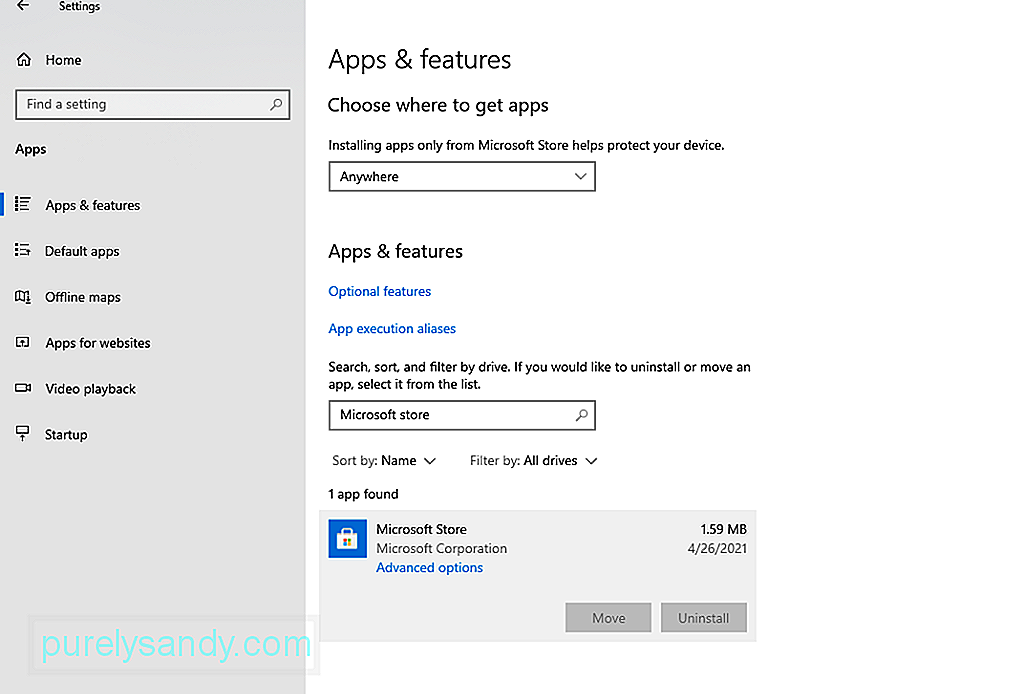
Kui Windowsi rakenduse tõrkeotsing ei võimaldanud teil tuvastada teie juhtumi potentsiaalset süüdlast, peaksite järgmisena uurima potentsiaalselt rikutud poe vahemälu.
Paljud mõjutatud kasutajad on teatanud et neil õnnestus probleem lahendada Windowsi poe vahemälu lähtestamisega.
Pidage meeles, et see toiming ei kustuta rakenduse andmeid - kõik, mida ta teeb, on see, et eemaldab kõik vahemällu salvestatud andmed, mis on seotud UWP-ga (universaalne Windowsi platvorm) ) rakendused.
Kui kaks ülaltoodud meetodit pole teie puhul probleemi lahendanud, võite peaaegu eeldada, et viga AppModeli käitustõrjes 0x490 on kas põhjustatud rakendustest Inimesed või Fotod.
Need kaks Windows 10 kohalikku rakendust on selle vea esilekutsumiseks kõige tõenäolisemad poe rakenduse litsentsimisprobleemi tõttu. Mitmed mõjutatud kasutajad, kes ka selle veakoodiga kokku puutusid, on teatanud, et probleem lahenes lõplikult pärast seda, kui nad kasutasid rakenduse People või Photos tõhusaks uuesti installimiseks Powershelli.
Kui te pole seda parandust veel proovinud, järgige järgige allolevaid juhiseid:
Kui käsk on edukalt töödeldud, kontrollige sündmuste vaatajat, et näha, kas AppModeli käitustõrke 0x490 uusi eksemplare ikka esineb.
Kui sama probleem esineb endiselt, liikuge allpool oleva järgmise võimaliku lahenduse juurde.
Lahendus # 4: installige Visual Studio RunTime sõltuvused uuesti.Nagu selgub, võite oodata ka selle nägemist see konkreetne viga, kui mõned Visual Studio käitamise sõltuvused on rikutud ja mõjutavad teatud neid kasutavate Windowsi natiivrakenduste stabiilsust.
Kui see stsenaarium on rakendatav, peaksite suutma probleemi lahendada iga Microsofti Visual C ++ uuesti levitatava paketi desinstallimine enne ametliku kanali abil selle uuesti installimist.
Selle konkreetse paranduse jõustamiseks järgige kõigi potentsiaalselt rikutud Visual Studio sõltuvuste uuesti installimiseks allolevaid juhiseid:
Kui iga puuduva Visual Studio installimine on lõpule jõudnud, taaskäivitage arvuti veel kord ja vaadake, kas tõrge „AppModeli käitustõrge 0x490” on nüüd lahendatud.
Lahendus # 5: käivitage SFC DISM-i skannimine.Kui ükski ülaltoodutest pole lubanud teil ennetada AppModeli käitustõrke 0x490 uute esinemisjuhtumite kuvamist sündmuste vaaturis, peaksite järgmisena kasutama paari utiliiti (SFC ja DISM), mis on võimelised süsteemifailide korruptsiooni parandamine, mis võib mõjutada teie operatsioonisüsteemi võimet hallata sõltuvusi, mida Windows 10 kohalike rakenduste komplekt kasutab.
Süsteemifailide kontrollija ja juurutamispildi teenindamine ja haldamine on kaks sisseehitatud tööriista, mis on varustatud kõige levinumate korruptsioonijuhtude parandamiseks, mis võivad seda tüüpi vea käivitada.
Kui te pole seda utiliiti veel juurutanud, alustage süsteemifailide kontrollija skannimisega, kuna see ei vaja stabiilset internetti ühendus.
SFC-skannimise algatamineErinevalt DISM-ist on SFC täiesti kohalik tööriist, mis töötab kohapeal salvestatud vahemälu abil rikutud süsteemifailide üksuste asendamiseks tervete ekvivalentidega. Kuid pidage meeles, et pärast selle meetodi käivitamist on oluline seda tüüpi skannimist mitte katkestada, kuna see võib põhjustada täiendavaid loogilisi vigu.
Juhul, kui teil tekib see probleem tavapärase HDD-ga, mitte moodsam SSD, eeldage, et see protsess võtab paar tundi.
See utiliit kipub ajutiselt külmuma - kui see juhtub, ärge sulgege akent ja oodake reaalajas jälgimist naasmiseks.
Kui SFC-skannimine on lõpuks lõppenud, taaskäivitage arvuti ja kontrollige, kas Event Vieweris pole enam uusi tõrke esinemisi peatatud.
Kui süsteem alles loob uut AppModeli käitustõrke 0x490 eksemplarid liiguvad edasi, käivitades DISM-i skannimise.
DISM-i skannimise algatamine 21004DISM kasutab rikutud Windowsi failieksemplaride asendamiseks Interneti kaudu alla laaditud tervislike koopiatega Windowsi värskenduse komponenti. Seetõttu peate enne selle toimingu alustamist veenduma, et Interneti-ühendus on stabiilne.
Kui olete nii SFC- kui ka DISM-skannimise käivitanud, taaskäivitage arvuti ja kasutage arvutit tavaliselt, et näha, kas ikka lõpuks näete samu sündmuste vaataja veaeksemplare.
Lahendus # 6: värskendage kõiki Windowsi komponente.Kui ükski teistest ülaltoodud parandustest pole lubanud teil AppModeli käitustõrget 0x490 lahendada, on teil suur võimalus tegeleme tegelikult mingisuguse süsteemifailide korruptsiooniga, mida ei saa tavapäraselt lahendada.
Kui selleni jõuate, on teie parim lootus probleemi tavapärasel lahendamisel lähtestada kõik Windowsi komponendid sellise protseduuriga nagu puhas install või parandus (kohapealne remont).
Lihtsaim protseduur on puhas installimine. Kuid pidage meeles, et kui te oma andmeid eelnevalt ei varunda, kaotate kõik oma OS-draiveris olevad isikuandmed - selle meetodi peamine eelis on see, et te ei pea kasutama ühilduvat installikandjat.
Kui eelistate fokuseeritud lähenemist, vajate remondi installimise alustamiseks ühilduvat installikandjat (kohapealne remondiprotseduur).
See toiming on tunduvalt tüütum, kuid peamine eelis on see, et Ma saan värskendada kõiki potentsiaalselt rikutud komponente, kaotamata andmeid teie rakendustest, mängudest, dokumentidest ja isiklikust meediumist, mis on praegu teie OS-kettale salvestatud.
Lõpuks, kui teie jaoks midagi ei tundu, proovige uuesti installida Microsoft Windowsi abil meediumipaigalduspaketti või parandage lihtsalt installitud Windows.
Pange tähele, et see meetod on piisavalt tüütu ja nõuab kannatlikkust või aega. Samal ajal tehke Windowsi draiviandmetest täielik varukoopia ja seejärel parandage või installige Windows uuesti.
PakendamineEnamik käitamisvigu kaovad iseenesest. Kuid on juhtumeid, kus need vead tähistavad tõsisemat probleemi, mida peate kohe lahendama. Kui teid häirib vea AppModeli käitustõrge 0x490 pidev ilmumine, peaksid ülaltoodud lahendused teid selle lahendamisel aitama. Kui teate lahendust, mida selles juhendis pole, andke meile sellest teada allpool toodud kommentaarides ja värskendame juhendit teile.
Youtube video: Kuidas parandada rakenduse AppModel Runtime Error 0x490 operatsioonisüsteemi Windows 10
09, 2025

